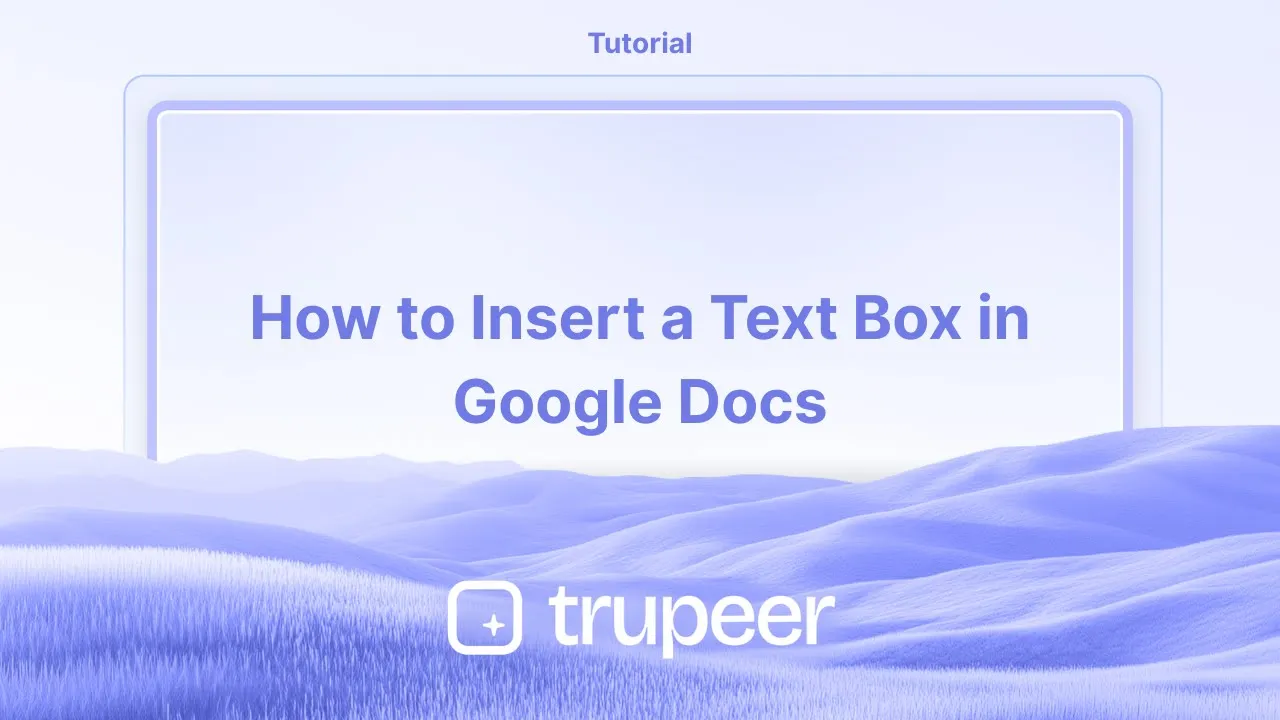
Tutoriales
Cómo insertar un cuadro de texto en Google Docs – Guía rápida
Aprende a insertar un cuadro de texto en Google Docs utilizando la herramienta de dibujo o tablas. Perfecto para anotaciones, citas y diseños personalizados.
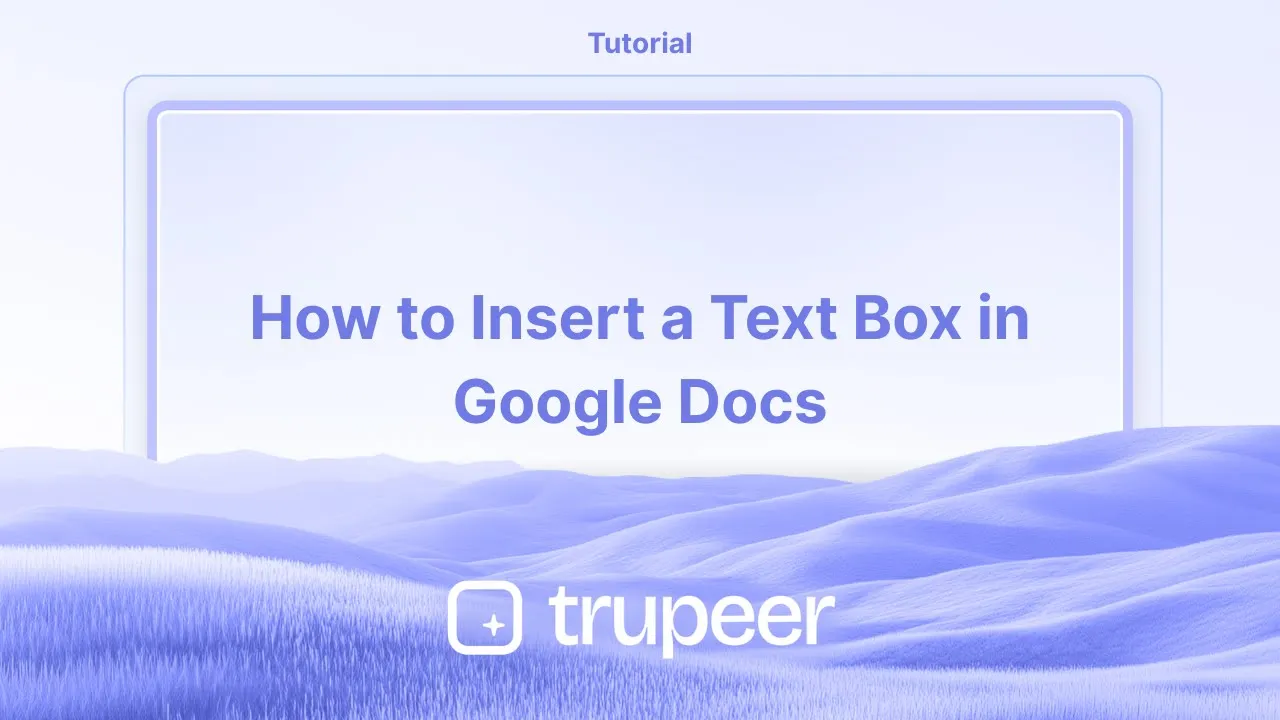
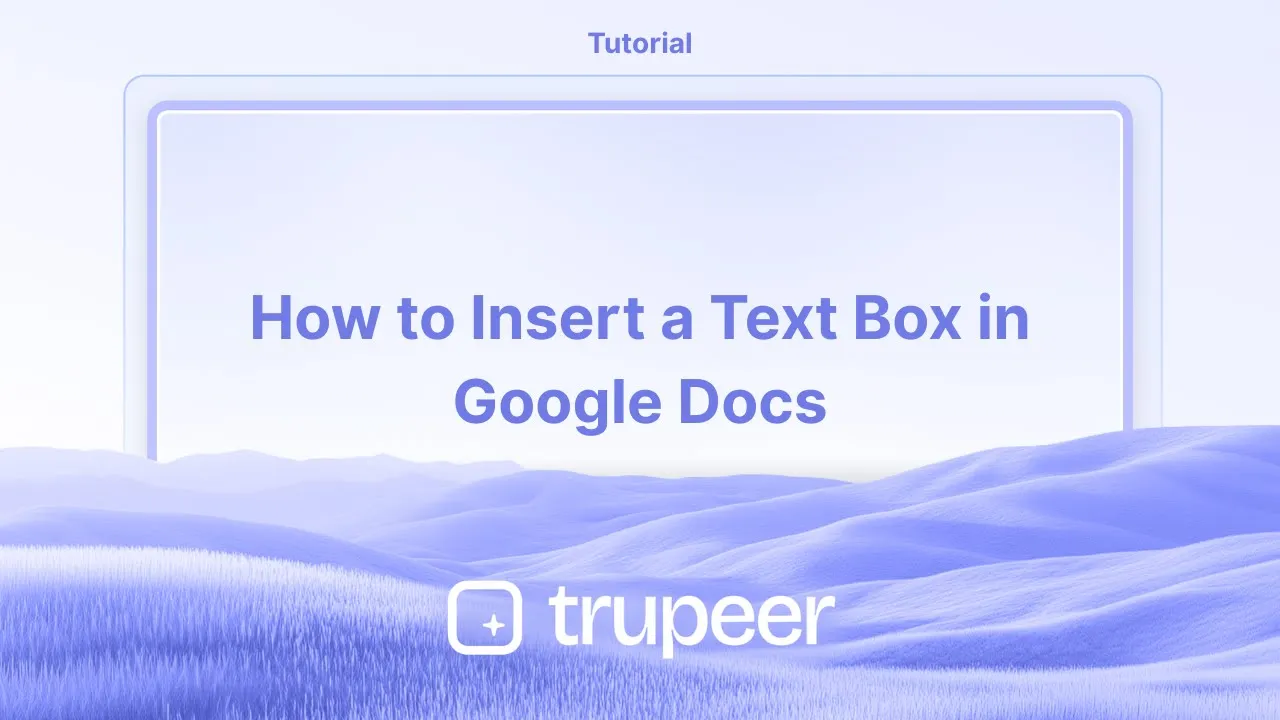
Esta guía proporciona un proceso paso a paso para ayudarte a añadir un cuadro de texto en tu documento de Google Docs.
Sigue estas instrucciones para crear y personalizar fácilmente cuadros de texto para tu contenido.
Google Docs no tiene un botón directo de “cuadro de texto”, pero puedes insertar uno fácilmente usando la herramienta de Dibujo.
Guía Paso a Paso
Abre tu Documento
Navega al Google Doc donde quieres el cuadro de texto.
Inserta un Dibujo
Haz clic en Insertar > Dibujo > + Nuevo para abrir el cuadro de diálogo de Dibujo.
Agrega un Cuadro de Texto
En la barra de herramientas de Dibujo, haz clic en el ícono del cuadro de texto (una "T" en un cuadro).
Haz clic y arrastra en el lienzo para dibujar tu cuadro de texto.
Ingresa y Formatea Texto
Escribe tu texto dentro del cuadro.
Usa las herramientas de formato para ajustar el tamaño de fuente, color, alineación, etc.
Guarda e Inserta
Una vez que hayas terminado, haz clic en “Guardar y Cerrar”. El cuadro de texto se embedirá en tu documento.
Guía Paso a Paso: Cómo Insertar un Cuadro de Texto en Google Docs
Paso 1
Para insertar un cuadro de texto en Google Docs, comienza abriendo el documento donde te gustaría añadir el cuadro de texto. Luego, navega al menú "Insertar".
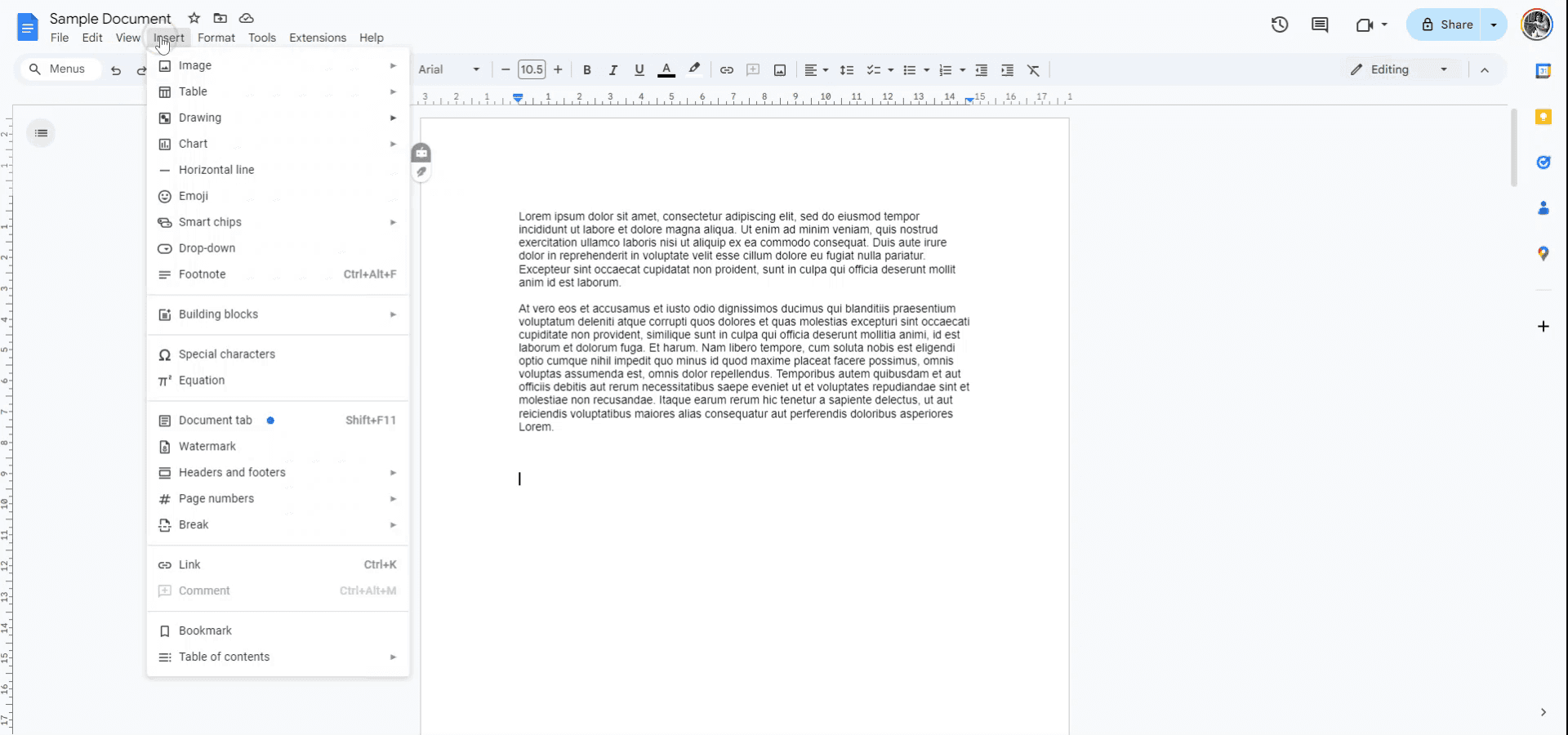
Paso 2
Dentro del menú "Insertar", selecciona la opción "Dibujo".
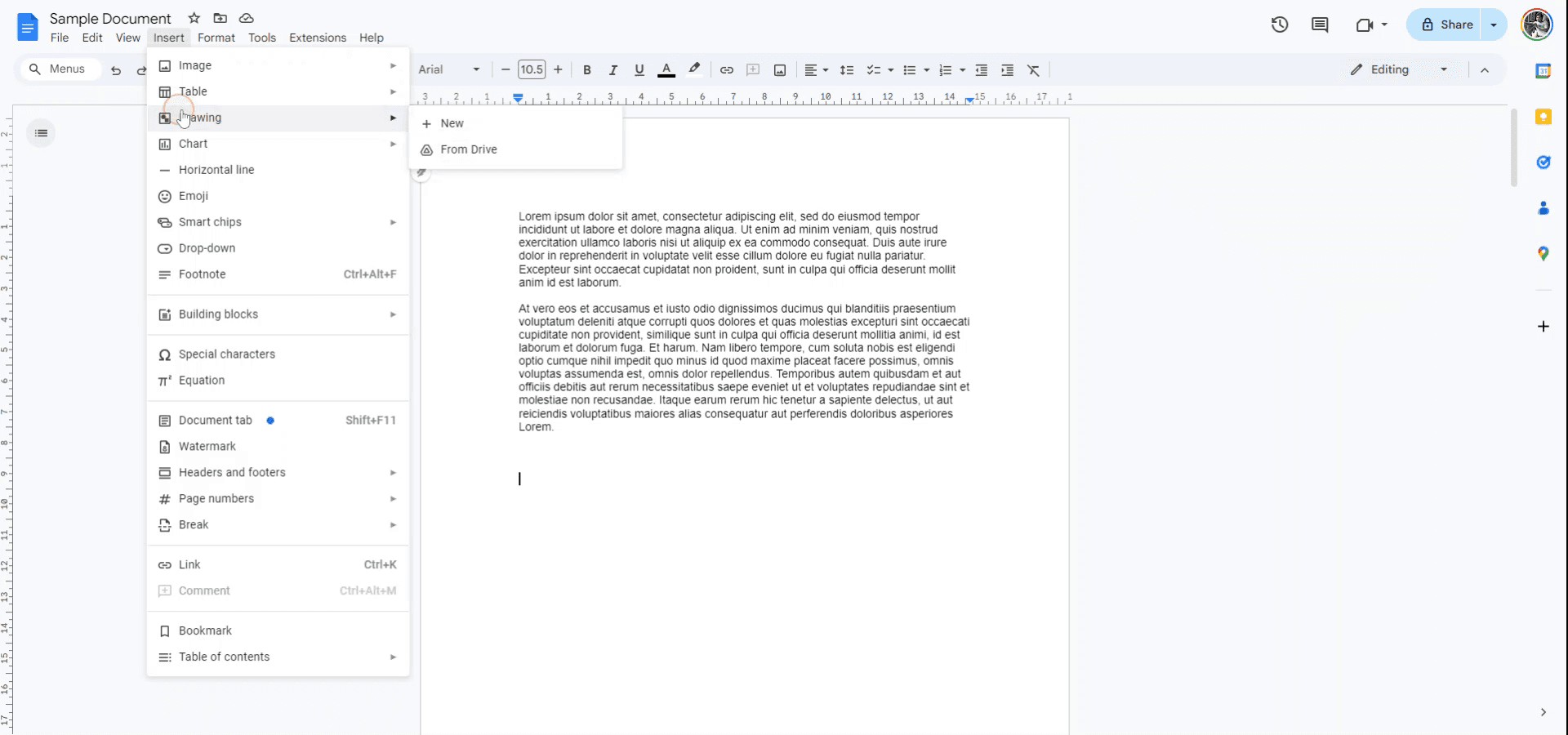
Paso 3
Elige "Nuevo" en el submenú de dibujo para abrir una nueva ventana de dibujo.
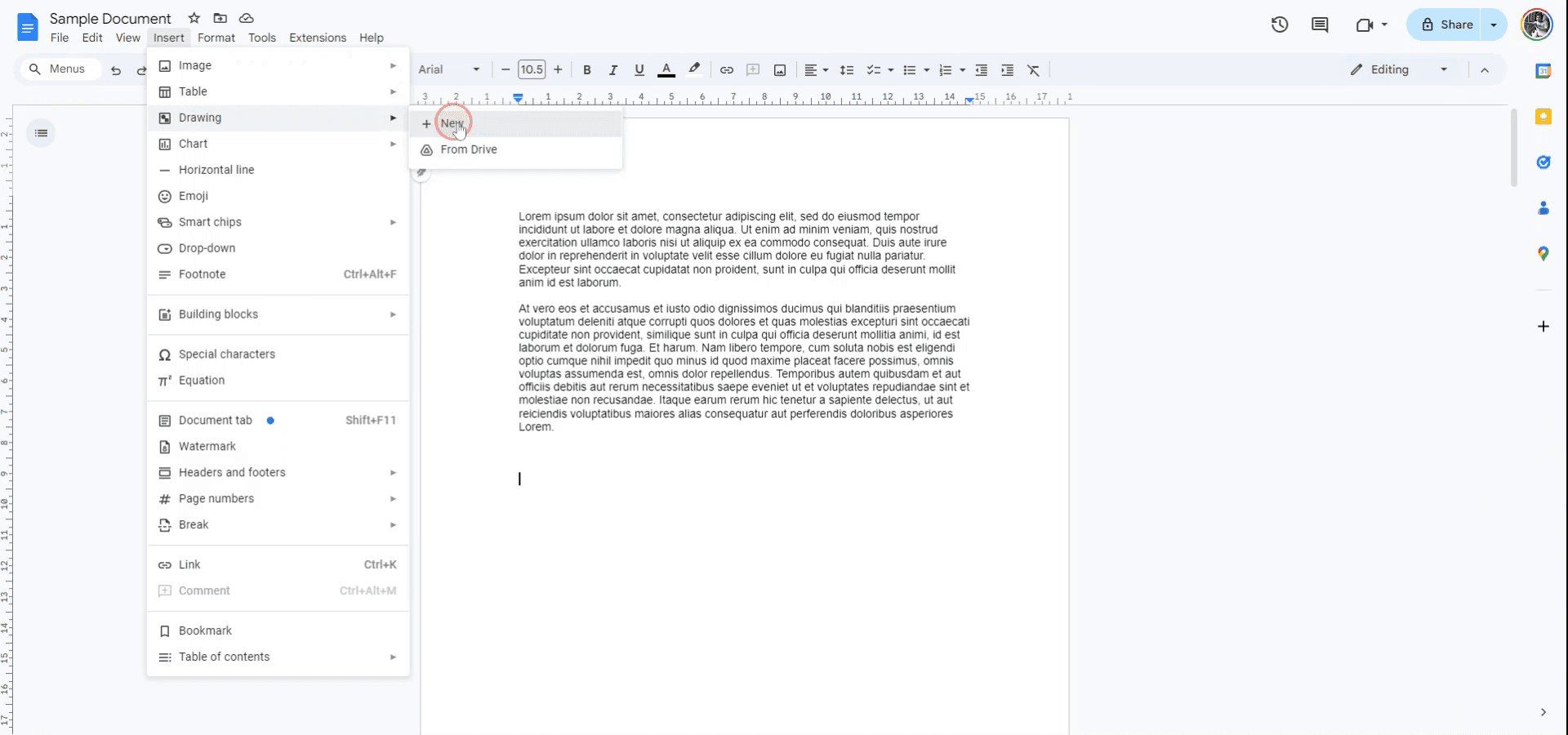
Paso 4
En la ventana de dibujo, selecciona la herramienta "Cuadro de texto" de la barra de herramientas de acciones. Dibuja el cuadro de texto al tamaño que desees y escribe el texto. Una vez satisfecho, haz clic en "Guardar y Cerrar" para insertar el cuadro de texto en tu documento.
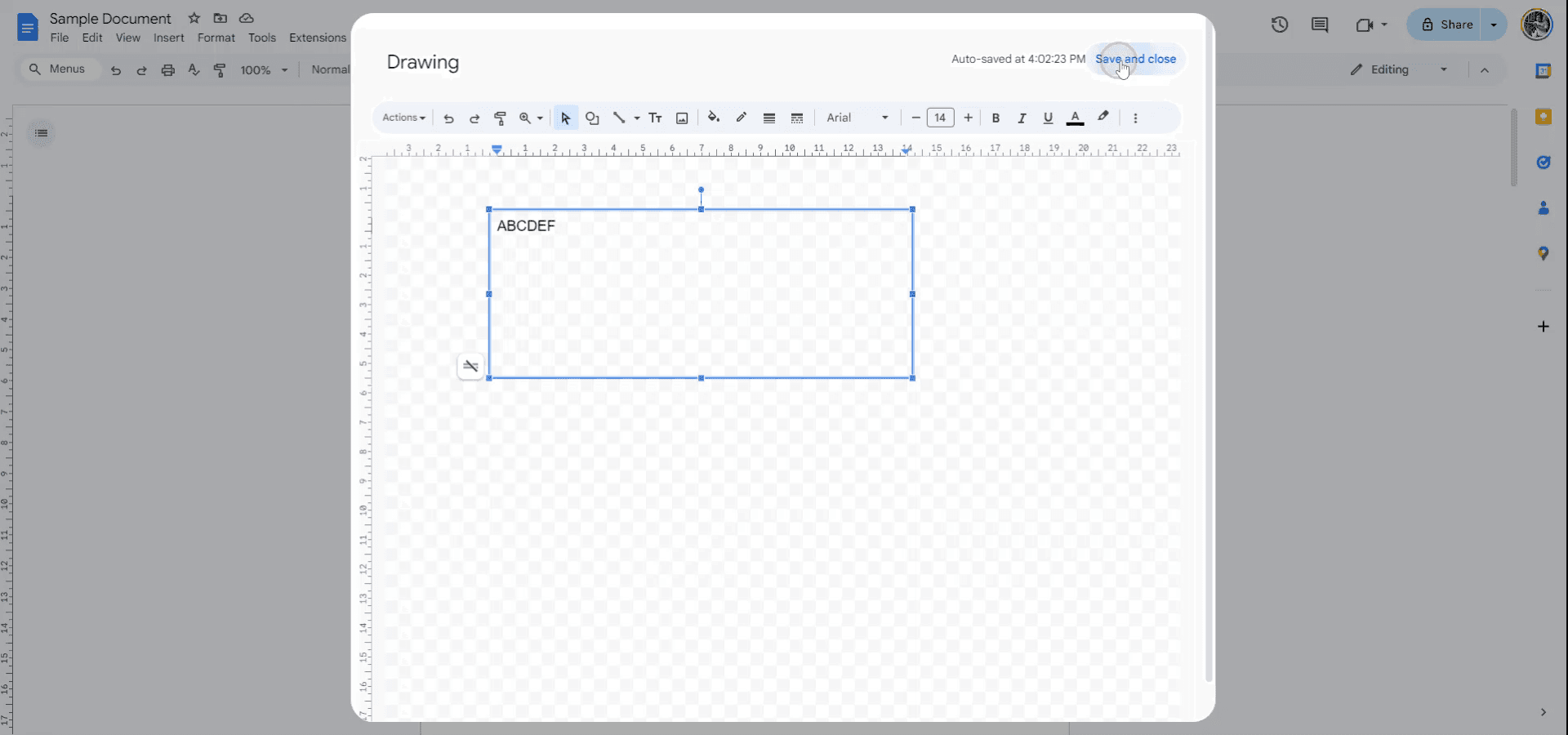
Esta guía proporciona un proceso paso a paso para ayudarte a añadir un cuadro de texto en tu documento de Google Docs.
Sigue estas instrucciones para crear y personalizar fácilmente cuadros de texto para tu contenido.
Google Docs no tiene un botón directo de “cuadro de texto”, pero puedes insertar uno fácilmente usando la herramienta de Dibujo.
Guía Paso a Paso
Abre tu Documento
Navega al Google Doc donde quieres el cuadro de texto.
Inserta un Dibujo
Haz clic en Insertar > Dibujo > + Nuevo para abrir el cuadro de diálogo de Dibujo.
Agrega un Cuadro de Texto
En la barra de herramientas de Dibujo, haz clic en el ícono del cuadro de texto (una "T" en un cuadro).
Haz clic y arrastra en el lienzo para dibujar tu cuadro de texto.
Ingresa y Formatea Texto
Escribe tu texto dentro del cuadro.
Usa las herramientas de formato para ajustar el tamaño de fuente, color, alineación, etc.
Guarda e Inserta
Una vez que hayas terminado, haz clic en “Guardar y Cerrar”. El cuadro de texto se embedirá en tu documento.
Guía Paso a Paso: Cómo Insertar un Cuadro de Texto en Google Docs
Paso 1
Para insertar un cuadro de texto en Google Docs, comienza abriendo el documento donde te gustaría añadir el cuadro de texto. Luego, navega al menú "Insertar".
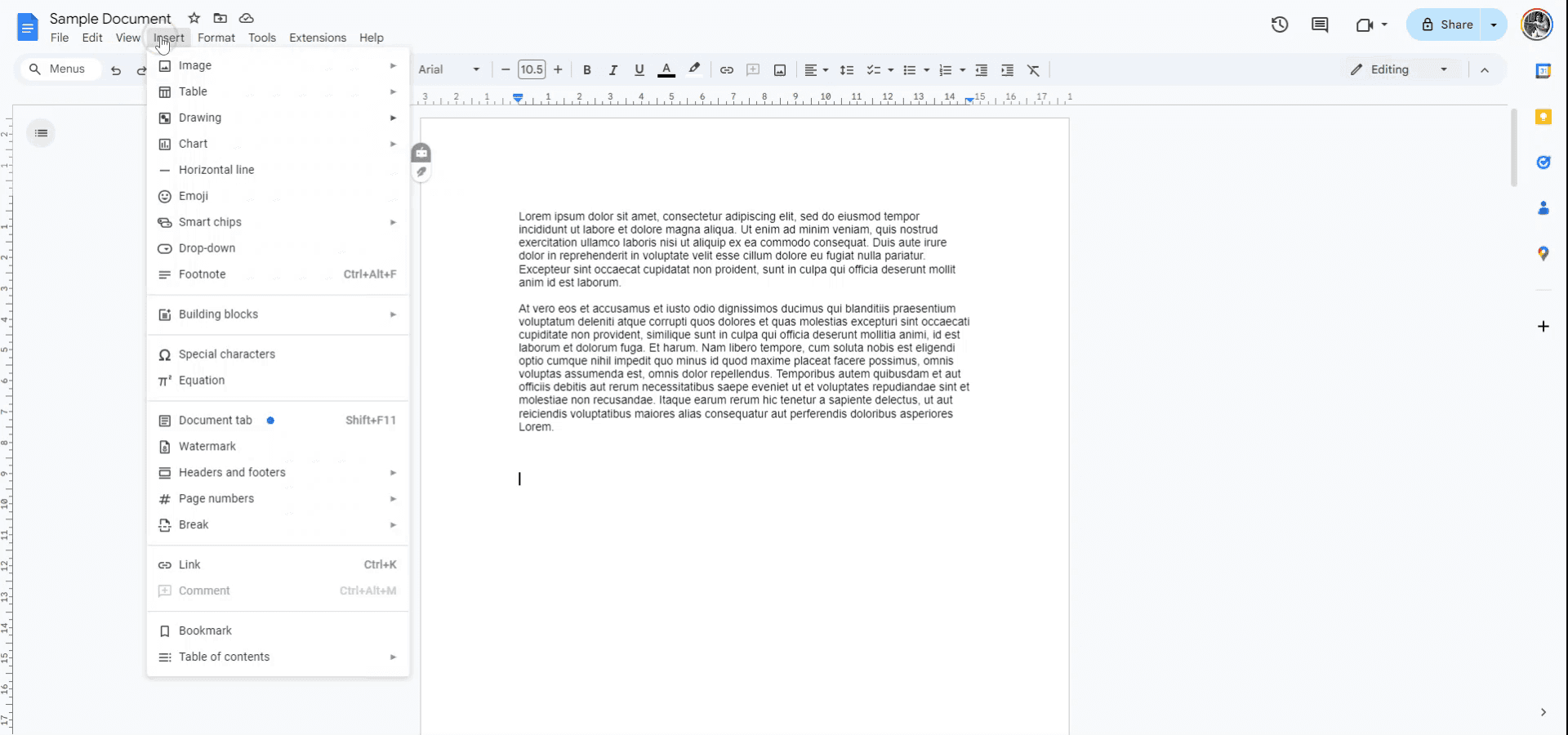
Paso 2
Dentro del menú "Insertar", selecciona la opción "Dibujo".
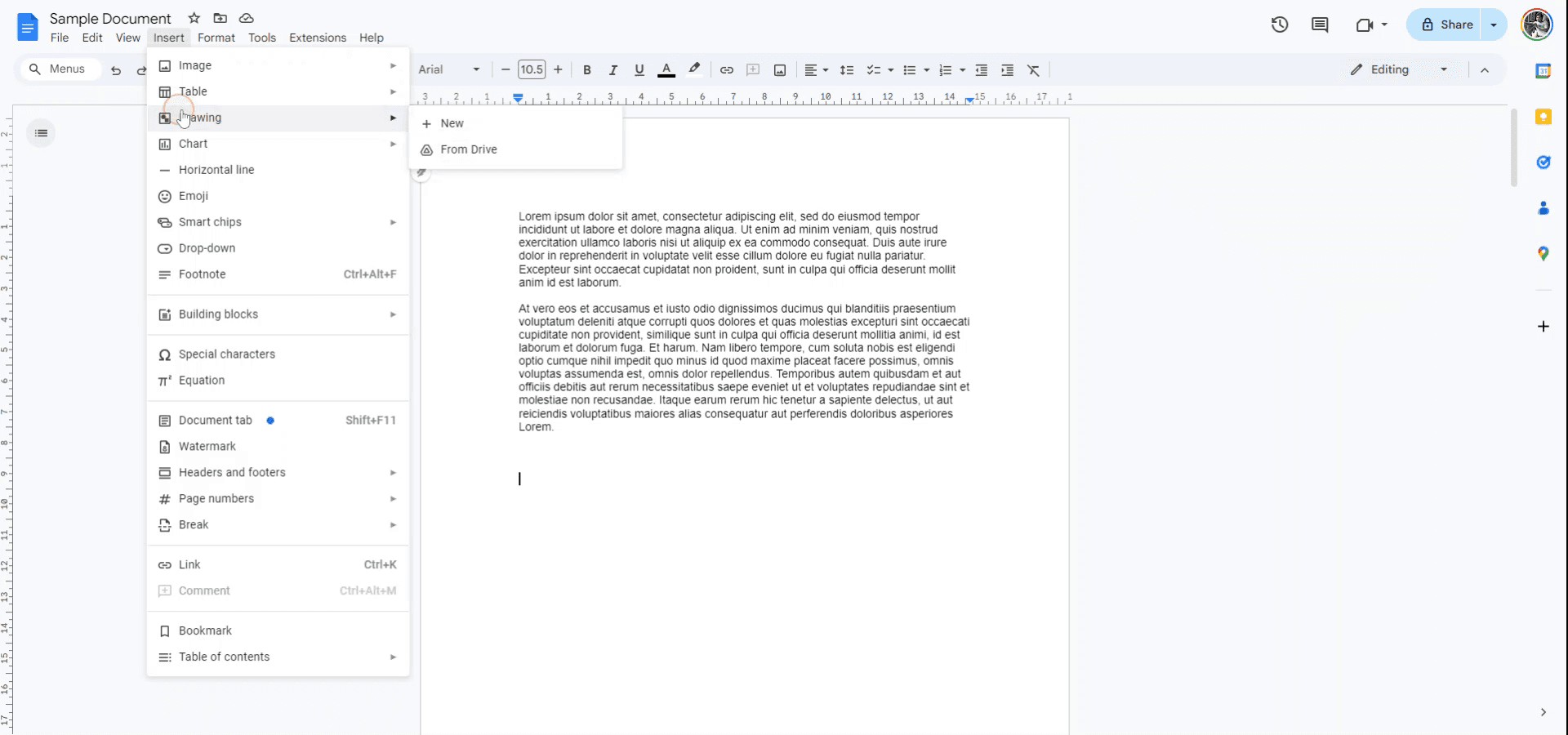
Paso 3
Elige "Nuevo" en el submenú de dibujo para abrir una nueva ventana de dibujo.
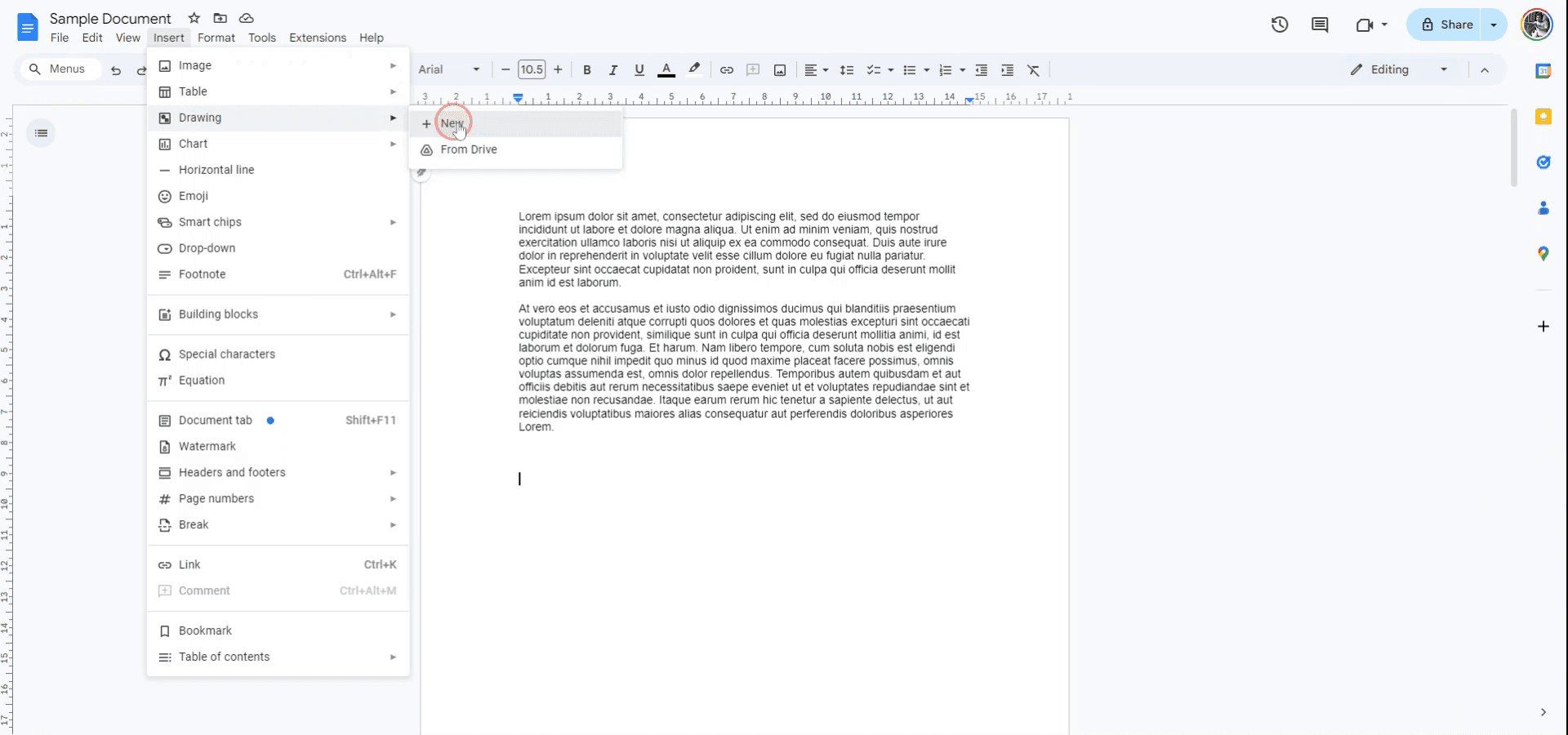
Paso 4
En la ventana de dibujo, selecciona la herramienta "Cuadro de texto" de la barra de herramientas de acciones. Dibuja el cuadro de texto al tamaño que desees y escribe el texto. Una vez satisfecho, haz clic en "Guardar y Cerrar" para insertar el cuadro de texto en tu documento.
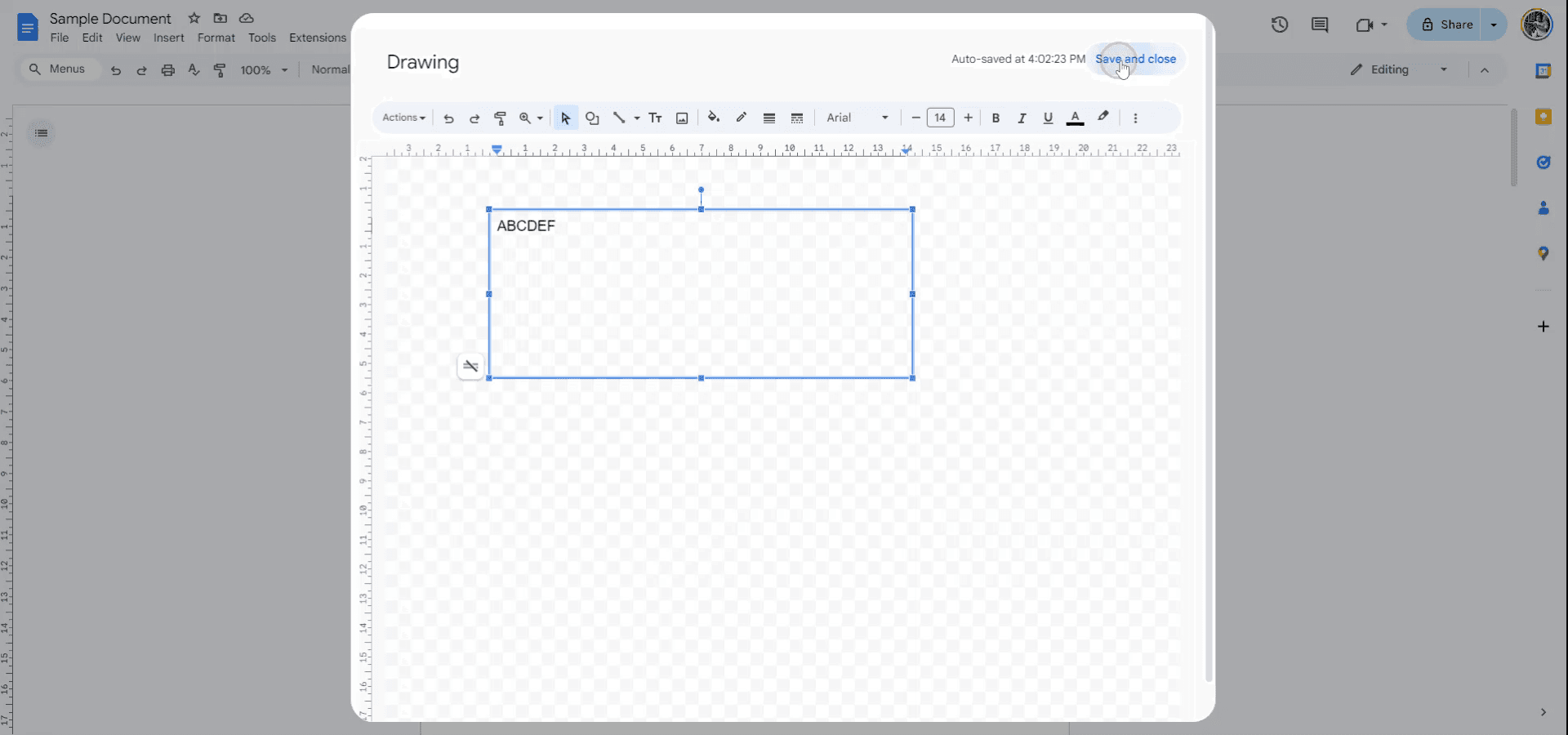
Comienza a crear videos con nuestro generador de videos + documentos de IA de forma gratuita
Comienza a crear videos con nuestro generador de videos + documentos de IA de forma gratuita
Comienza a crear videos con nuestro generador de videos + documentos de IA de forma gratuita
Consejos profesionales para insertar un cuadro de texto en Google Docs
Usar la herramienta de dibujo: Ve a Insertar > Dibujo > Nuevo, luego utiliza la opción Cuadro de texto para crear un cuadro de texto personalizable con formato avanzado.
Ajustar tamaño y posición: Después de insertar el cuadro de texto, haz clic y arrastra las esquinas para cambiar su tamaño. Utiliza las opciones de posición para afinar su colocación en la página.
Agregar color de fondo: Para hacer que el cuadro de texto resalte, utiliza la opción Color de relleno en la herramienta de dibujo para agregar un color de fondo.
Superposición de cuadros de texto: Usa la opción Organizar > Orden en la herramienta de dibujo para superponer múltiples cuadros de texto, asegurando que los elementos correctos aparezcan en la parte superior.
Usar la barra de herramientas para formato rápido: Una vez que se ha insertado un cuadro de texto, utiliza la barra de herramientas para formatear el texto, cambiar el tamaño de la fuente, el color y la alineación para que se ajuste a tus necesidades.
Erros comunes al insertar un cuadro de texto en Google Docs
Flexibilidad limitada fuera de la herramienta de dibujo: Los cuadros de texto insertados a través de la herramienta de dibujo no se pueden mover o cambiar de tamaño fácilmente directamente en el documento.
Solución: Ajusta el cuadro de texto dentro de la herramienta de dibujo antes de insertarlo en el documento.Alineación inconsistente: Los cuadros de texto pueden desalinearse con otro contenido, especialmente al cambiar su tamaño o reubicarlos.
Solución: Utiliza las opciones de posición para ajustar con precisión la alineación del cuadro de texto en relación con el resto del documento.Desbordamiento de texto: El texto dentro del cuadro de texto puede desbordarse o no caber si el cuadro es demasiado pequeño.
Solución: Cambia el tamaño del cuadro de texto o ajusta el tamaño del texto dentro del cuadro para asegurarte de que todo encaje adecuadamente.Color de fondo no visible en impresión: Algunos colores de fondo en los cuadros de texto pueden no aparecer al imprimir.
Solución: Prueba la vista previa de impresión antes de finalizar tu documento para asegurar la visibilidad y la capacidad de impresión de los colores de fondo.Dificultad para editar después de la inserción: Una vez insertado, puede ser complicado editar o ajustar el cuadro de texto, especialmente si estás trabajando con múltiples elementos.
Solución: Haz doble clic en el cuadro de texto para reabrir la herramienta de dibujo y facilitar la edición y modificación.
Consejos profesionales para insertar un cuadro de texto en Google Docs
Usar la herramienta de dibujo: Ve a Insertar > Dibujo > Nuevo, luego utiliza la opción Cuadro de texto para crear un cuadro de texto personalizable con formato avanzado.
Ajustar tamaño y posición: Después de insertar el cuadro de texto, haz clic y arrastra las esquinas para cambiar su tamaño. Utiliza las opciones de posición para afinar su colocación en la página.
Agregar color de fondo: Para hacer que el cuadro de texto resalte, utiliza la opción Color de relleno en la herramienta de dibujo para agregar un color de fondo.
Superposición de cuadros de texto: Usa la opción Organizar > Orden en la herramienta de dibujo para superponer múltiples cuadros de texto, asegurando que los elementos correctos aparezcan en la parte superior.
Usar la barra de herramientas para formato rápido: Una vez que se ha insertado un cuadro de texto, utiliza la barra de herramientas para formatear el texto, cambiar el tamaño de la fuente, el color y la alineación para que se ajuste a tus necesidades.
Erros comunes al insertar un cuadro de texto en Google Docs
Flexibilidad limitada fuera de la herramienta de dibujo: Los cuadros de texto insertados a través de la herramienta de dibujo no se pueden mover o cambiar de tamaño fácilmente directamente en el documento.
Solución: Ajusta el cuadro de texto dentro de la herramienta de dibujo antes de insertarlo en el documento.Alineación inconsistente: Los cuadros de texto pueden desalinearse con otro contenido, especialmente al cambiar su tamaño o reubicarlos.
Solución: Utiliza las opciones de posición para ajustar con precisión la alineación del cuadro de texto en relación con el resto del documento.Desbordamiento de texto: El texto dentro del cuadro de texto puede desbordarse o no caber si el cuadro es demasiado pequeño.
Solución: Cambia el tamaño del cuadro de texto o ajusta el tamaño del texto dentro del cuadro para asegurarte de que todo encaje adecuadamente.Color de fondo no visible en impresión: Algunos colores de fondo en los cuadros de texto pueden no aparecer al imprimir.
Solución: Prueba la vista previa de impresión antes de finalizar tu documento para asegurar la visibilidad y la capacidad de impresión de los colores de fondo.Dificultad para editar después de la inserción: Una vez insertado, puede ser complicado editar o ajustar el cuadro de texto, especialmente si estás trabajando con múltiples elementos.
Solución: Haz doble clic en el cuadro de texto para reabrir la herramienta de dibujo y facilitar la edición y modificación.
Preguntas frecuentes sobre la inserción de un cuadro de texto en Google Docs
¿Cómo inserto un cuadro de texto en Google Docs?
Ve a Insertar > Dibujo > Nuevo, luego haz clic en la opción Cuadro de texto para crear tu cuadro de texto.¿Puedo redimensionar el cuadro de texto después de insertarlo?
Sí, puedes redimensionar el cuadro de texto haciendo clic y arrastrando las esquinas una vez que esté insertado en el documento.¿Puedo agregar color o estilo al cuadro de texto?
Sí, puedes agregar color de fondo, ajustar el estilo del borde y formatear el texto dentro del cuadro de texto utilizando la herramienta de Dibujo.¿Puedo insertar múltiples cuadros de texto en Google Docs?
Sí, puedes insertar tantos cuadros de texto como necesites repitiendo el proceso a través de la herramienta de Dibujo.¿Por qué no aparece correctamente mi cuadro de texto en el documento?
Asegúrate de que el cuadro de texto esté correctamente posicionado y de que lo hayas redimensionado adecuadamente. Puedes ajustar la alineación y la posición en las opciones de Posición para un mejor control.¿Cómo grabar la pantalla en Mac?
Para grabar la pantalla en un Mac, puedes usar Trupeer AI. Te permite capturar toda la pantalla y ofrece capacidades de IA como agregar avatares de IA, añadir locución, acercar y alejar en el video. Con la función de traducción de video de Trupeer, puedes traducir el video a más de 30 idiomas.¿Cómo agregar un avatar de IA a la grabación de pantalla?
Para agregar un avatar de IA a una grabación de pantalla, necesitarás usar una herramienta de grabación de pantalla de IA. Trupeer AI es una herramienta de grabación de pantalla de IA, que te ayuda a crear videos con múltiples avatares, también te ayuda a crear tu propio avatar para el video.¿Cómo grabar la pantalla en Windows?
Para grabar la pantalla en Windows, puedes usar la Game Bar integrada (Windows + G) o una herramienta de IA avanzada como Trupeer AI para funciones más avanzadas como avatares de IA, locución, traducción, etc.¿Cómo agregar locución a un video?
Para agregar locución a los videos, descarga la extensión de Chrome de Trupeer AI. Una vez registrado, sube tu video con voz, elige la locución deseada de Trupeer y exporta tu video editado.¿Cómo hago zoom en una grabación de pantalla?
Para hacer zoom durante una grabación de pantalla, utiliza los efectos de zoom en Trupeer AI, que te permiten acercar y alejar en momentos específicos, mejorando el impacto visual del contenido de tu video.
Lecturas recomendadas
Generador de documentación técnica
Software de base de conocimientos
Cómo agregar un subtítulo en Google Docs
Cómo usar buscar y reemplazar en Google Docs
Cómo escribir el símbolo TM (™) en Google Docs
Preguntas frecuentes sobre la inserción de un cuadro de texto en Google Docs
¿Cómo inserto un cuadro de texto en Google Docs?
Ve a Insertar > Dibujo > Nuevo, luego haz clic en la opción Cuadro de texto para crear tu cuadro de texto.¿Puedo redimensionar el cuadro de texto después de insertarlo?
Sí, puedes redimensionar el cuadro de texto haciendo clic y arrastrando las esquinas una vez que esté insertado en el documento.¿Puedo agregar color o estilo al cuadro de texto?
Sí, puedes agregar color de fondo, ajustar el estilo del borde y formatear el texto dentro del cuadro de texto utilizando la herramienta de Dibujo.¿Puedo insertar múltiples cuadros de texto en Google Docs?
Sí, puedes insertar tantos cuadros de texto como necesites repitiendo el proceso a través de la herramienta de Dibujo.¿Por qué no aparece correctamente mi cuadro de texto en el documento?
Asegúrate de que el cuadro de texto esté correctamente posicionado y de que lo hayas redimensionado adecuadamente. Puedes ajustar la alineación y la posición en las opciones de Posición para un mejor control.¿Cómo grabar la pantalla en Mac?
Para grabar la pantalla en un Mac, puedes usar Trupeer AI. Te permite capturar toda la pantalla y ofrece capacidades de IA como agregar avatares de IA, añadir locución, acercar y alejar en el video. Con la función de traducción de video de Trupeer, puedes traducir el video a más de 30 idiomas.¿Cómo agregar un avatar de IA a la grabación de pantalla?
Para agregar un avatar de IA a una grabación de pantalla, necesitarás usar una herramienta de grabación de pantalla de IA. Trupeer AI es una herramienta de grabación de pantalla de IA, que te ayuda a crear videos con múltiples avatares, también te ayuda a crear tu propio avatar para el video.¿Cómo grabar la pantalla en Windows?
Para grabar la pantalla en Windows, puedes usar la Game Bar integrada (Windows + G) o una herramienta de IA avanzada como Trupeer AI para funciones más avanzadas como avatares de IA, locución, traducción, etc.¿Cómo agregar locución a un video?
Para agregar locución a los videos, descarga la extensión de Chrome de Trupeer AI. Una vez registrado, sube tu video con voz, elige la locución deseada de Trupeer y exporta tu video editado.¿Cómo hago zoom en una grabación de pantalla?
Para hacer zoom durante una grabación de pantalla, utiliza los efectos de zoom en Trupeer AI, que te permiten acercar y alejar en momentos específicos, mejorando el impacto visual del contenido de tu video.
Lecturas recomendadas
Generador de documentación técnica
Software de base de conocimientos
Cómo agregar un subtítulo en Google Docs
Cómo usar buscar y reemplazar en Google Docs
Cómo escribir el símbolo TM (™) en Google Docs
Comienza a crear videos con nuestro generador de videos y documentos con IA

Vídeos y documentos de productos de IA instantáneos a partir de grabaciones de pantalla en bruto
Experimenta la nueva y más rápida forma de crear videos de productos.
Vídeos y documentos de productos de IA instantáneos a partir de grabaciones de pantalla en bruto.
Experimenta la nueva y más rápida forma de crear videos de productos.
Vídeos y documentos de productos de IA instantáneos a partir de grabaciones de pantalla en bruto.
Experimenta la nueva y más rápida forma de crear videos de productos.
Vídeos y documentos de productos de IA instantáneos a partir de grabaciones de pantalla en bruto.
Crea demos y documentos impresionantes en 2 minutos
Crea demos y documentos impresionantes en 2 minutos


